
随着电脑的使用率越来越高,我们有时候可能会遇到win7系统提示“配色方案已更改为windows7 Basic”问题,如果我们遇到了win7系统提示“配色方案已更改为windows7 Basic”的问题,要怎么处理win7系统提示“配色方案已更改为Windows7 Basic”呢?

解决办法:
一、更改Win7配色方案
1.右击桌面空白处,通过右击菜单中,选择”个性化“。
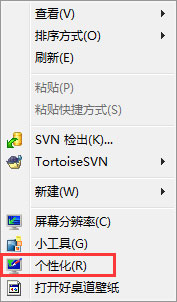
2.在”个性化“设置的页面,找到“Windows 7 Basic”,然后鼠标点击选择,稍等片刻即可。
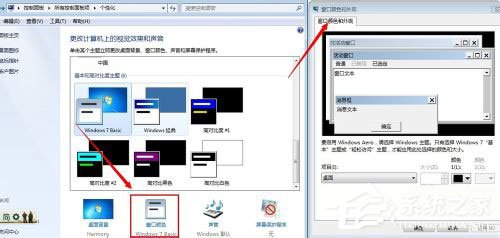
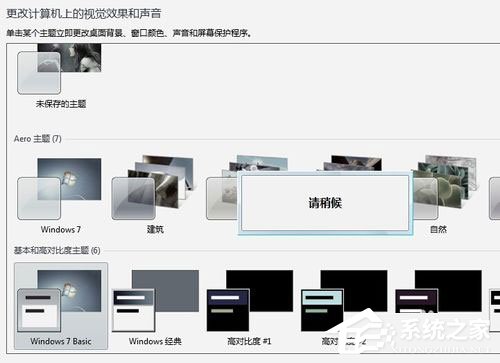
3.再进行双击excel这些办公软件,或者是启动其它游戏软件。就会提示“配色方案已更改”这些信息,忽略即可。


二、通过兼容性设置解决
右键选择启动程序(即导致你系统出现问题提示“配色方案已更改为Windows 7 Basic”的程序),然后选择属性,紧接着切换到“兼容性”标签下,将“以兼容模式运行这个程序”勾选,然后再选择Windows 7;如果没有Windows7这个选项,可以选择其他的试一下,最后确定即可。
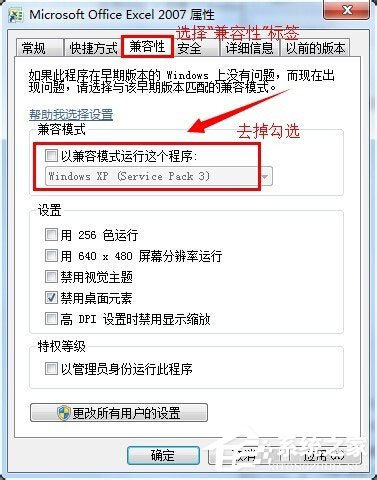
以上就是小编分享的win7系统提示“配色方案已更改为Windows7 Basic”的解决方法有需要的用户可以按照上述步骤设置解决问题,希望对大家有所帮助。
uc电脑园提供的技术方案或与您产品的实际情况有所差异,您需在完整阅读方案并知晓其提示风险的情况下谨慎操作,避免造成任何损失。

未知的网友